我现在用的电脑还是2017年618买的联想拯救者R720,自带128G的SSD和1T机械硬盘。SSD用来做系统盘和安装软件,随着这5年多的使用,剩余空间也在逐渐减少,于是想着换一个大一些的固态硬盘。
然后看到京东京造的国产麒麟系列SSD固态硬盘好像还行,毕竟5年老机器了,也没有必要在整三星的SSD了。正好双11快到了,512G的SSD从我加到购物车价格319到299再到269,价格在变低,正好最近有中山优惠券,300-40,凑了点其他东西,最后220拿下。
剩下的就是备份资料了,主要就是把原来的SSD里面的资料先移到机械硬盘中,比较简单。
网上查询了一些资料,重装系统之后是可以恢复原来的正版Windows系统的,只要重装的系统和之前的一样就行了,所以这次也试着看看可不可行。
重装系统现在基本都使用U盘安装,首先要制作装机U盘。这次使用的Rufus来制作的,当然之前也用其他软件制作过,比如UltraISO和Ventoy。
Windows 10的镜像使用的consumer editions(消费者版本),主要是里面有家庭版,原来系统自带的也是家庭版,也是为了重装之后看能否恢复原来的正版。
重装系统这事我已经不知道做了多少次了,早已驾轻就熟,但是这一次差一点翻车。
检查及设置BIOS
1、重启电脑,按F2键,进入BIOS设置界面
2、将SATA Controller Mode 改为 Intel RST Premlum
3、将Boot Mode改为UEFI模式;将PEX Boot to LAN改为Disabled
4、按下F10,选择YES
5、重启后按F12,进入选择Boot Menu,选择 EFI USB Driver
选择完U盘,快速跳出一个页面,然后就停在了R720的logo界面,我以为是出什么问题,导致安装不能进行,调整了好几次BIOS,好像每次都有那个一闪而过的界面,我赶紧拍照。
就在我拍照后查看照片的时间,然后就正常跳转到Windows10的安装界面了,原来其实没什么,就是闪过之后到R720的logo界面等个大概20秒就行了,可能和之前秒出现安装界面不一样,我还以为出了什么问题。
系统很快就安装完成了,到激活页面一看,没有激活成功,我有点懵,难道不行。又查询了一下,发现虽然原来预装是虽然也是家庭版,不过是家庭中文版。
于是我有重新找Windows 10 家庭中文版,当然最好还是在微软官方找。
https://www.microsoft.com/zh-cn/software-download/windows10/
点击页面上的“立即下载工具”,得到 MediaCreationTool22H2.exe ,打开之后,选择“为另一台电脑创建安装介质(U盘、DVD或者ISO文件)”。点击下一步,去掉“对这台电脑使用推荐的选项”前面的勾,选择Windows10的版本。
点击下一步,选择ISO文件,然后就能下载Windows 10 家庭中文版的iso文件了。
接着重新制作装机U盘,安装Windows 10 家庭中文版,连接网络安装完成打开激活页面,看着上面未激活的红色提示瞬间变为了已激活。看来只要安装对原来的版本,就能自动激活,因为微软是通过识别电脑的硬件来判断是否激活的,只要硬件改动不大,比如换内存,换硬盘这种,应该都能激活。
最后对比一下更换固态硬盘前后用AS SSD BenchMark跑分的情况,看着分数提升还是比较明显的。
接下来,准备再买个M.2的固态硬盘盒,这样原来自带的三星SSD就可以变成大一点U盘了。



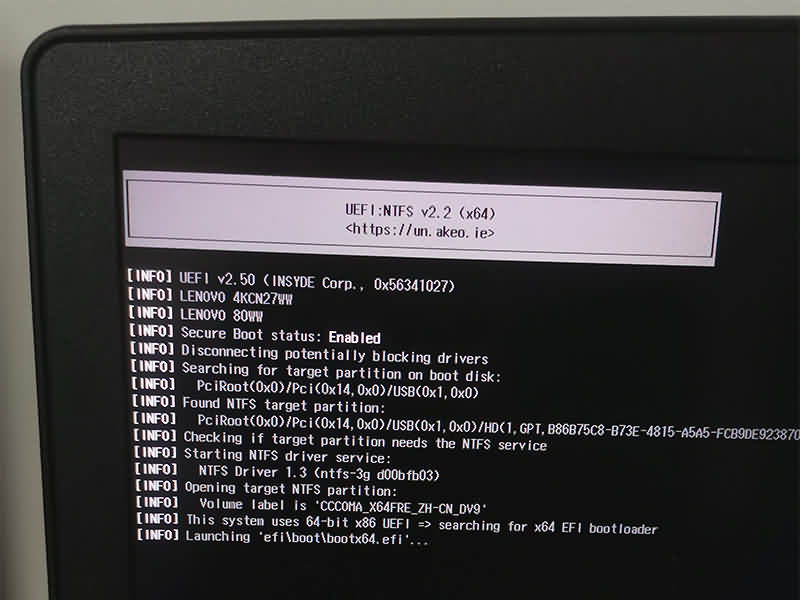

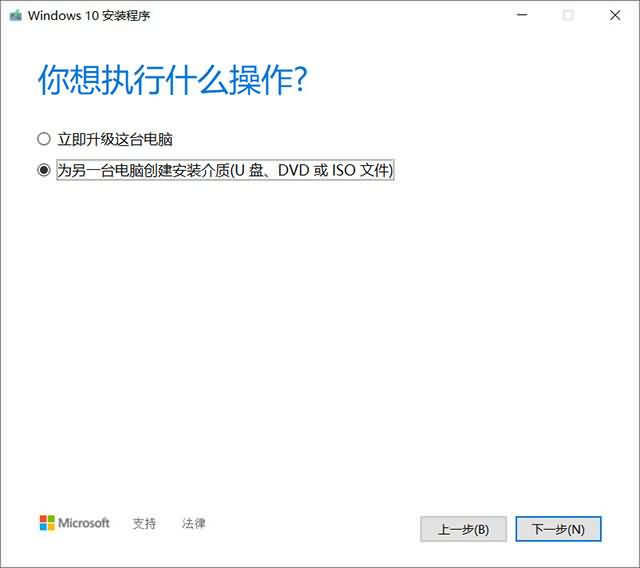
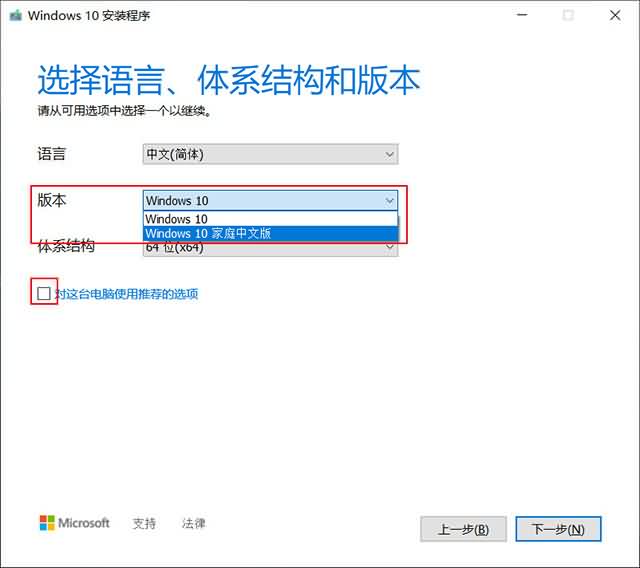
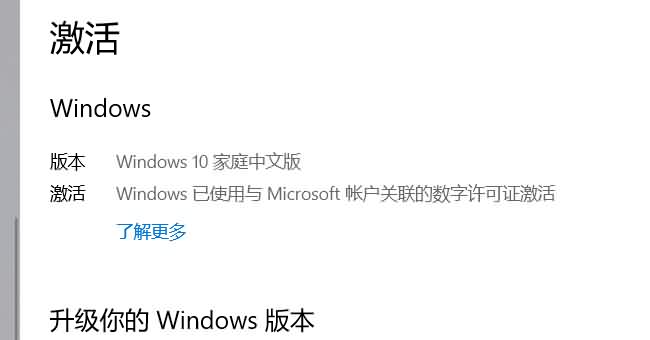



不但重装系统可以恢复正版,换电脑都可以恢复正版,或者叫授权迁移。从目前来看,授权迁移后原来的电脑授权仍然有效,所以,……,你懂的
PS:我作为曾经的Windows 10 Insider,Windows 10正式发布后微软赠送了正版的Windows 10专业版授权,以后新的电脑都可以把这个授权迁移过来用。Windows专业版自带的远程桌面是真的好用,比第三方的远程控制软件流畅太多了
@北溟之鲲这倒是第一次听说授权迁移,只是知道正版系统,重装原来版本的系统就会自动激活。